Gabung Pdf: 13 Cara Menggabungkan File PDF menjadi Satu – Tahukah Anda bagaimana cara menggabungkan file pdf? Kalau belum paham kali ini akan dipaparkan tentang hal tersebut. Sebab banyak sekali orang menggunakannya untuk keperluan bisnis, pemberian materi pembelajaran, dan masih banyak permasalahan lainnya.
Daftar Isi
Cara Menggabungkan File PDF Online & Offline dengan Mudah
Memang pada masa sekarang ini format berbentuk PDF sangat perlu, karena agar tidak mudah berubah susunan tulisan ketika berpindah ke modul ataupun komputer lain. Memang caranya tidak semudah saat menggabungkan melalui word, namun berikut beberapa solusi terbaiknya:
Baca Juga :
1. Small PDF
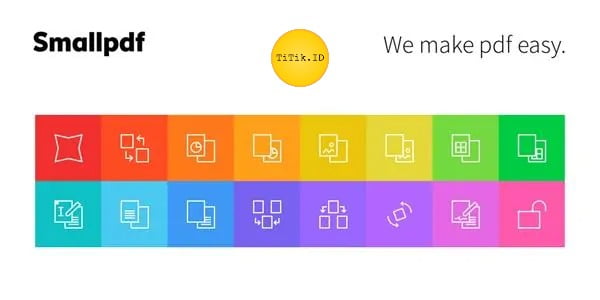
Penggunaan aplikasi satu ini adalah dengan menggunakan jaringan internet. Sebab situs tersebut memang harus melalui data online. Akan tetapi cara penggunaan SmallPDF ini masih sangat mudah. Berikut beberapa langkah-langkah melakukannya:
- Hal pertama adalah masuk terlebih dahulu ke Browser melalui PC.
- Kemudian tulis smallpdf.com pada mesin pencarian Google.
- Setelah masuk halaman > pilih dokumen > kemudian klik + tahan > seret menuju jendela Drop PDF Here.
- Sebelumnya lakukan penyortiran terlebih dahulu.
- Setelah Anda merasa sudah sesuai dengan urutan > klik tulisan Merge PDF.
- Kemudian bila ingin menyimpannya ke PC > tekan tombol download.
2. Adobe Acrobat

Aplikasi yang pertama bisa Anda gunakan adalah Abobe Acrobat. Perangkat lunak ini memang berfungsi untuk membuat maupun menggabungkan sekian banyak file PDF menjadi satu secara bersamaan. Lalu bagaimana cara menggunakannya? Berikut ini penjelasannya:
- Download terlebih dahulu aplikasi Adobe Acrobat pada laptop maupun PC.
- Kemudian pilih antara versi pro atau
- Setelah menginstalnya > kemudian buka perangkat lunak tersebut > Klik tulisan
- Selanjutnya pilih tulisan Combine Files Into a Single PDF pada halaman Create.
- Setelah itu klik kembali tulisan Browser > carilah dokumen yang ingin digabungkan > klik
- Kemudian dokumen akan segera tersalin pada kotak berwarna putih terletak sebelah kanan.
- Pilih dokumen > gunakan fungsi tombol Move Up, Move Down, dan
- Setelah menyusun dokumen sesuai dengan urutan > tekan Combine Files > lalu klik OK.
- Proses penggabungan berhasil dan segeralah melakukan penyimpanan dengan klik Save As > pilih tempat simpan File PDF nya.
3. Icecream PDF Split & Merge
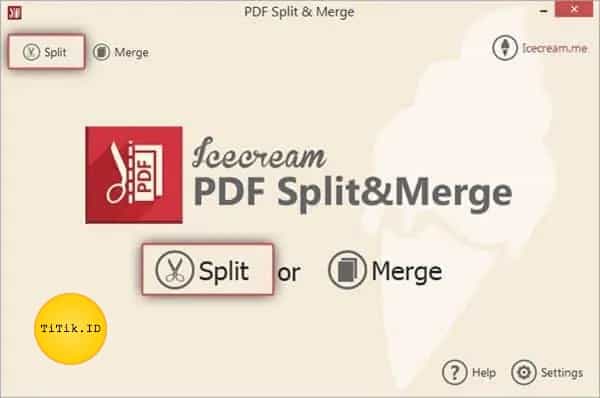
Selain itu juga ada aplikasi Icecream PDF Split & Merge yang dapat dengan mudah melakukan penggabungan berbagai file menjadi satu secara bersamaan. Perangkat lunak ini sangat efektif untuk mempermudah pekerjaan Anda. Berikut ini beberapa langkah penggunaannya.
- Download aplikasi Icecream PDF Split & Merge terlebih dahulu.
- Instal aplikasinya ke dalam PC maupun Laptop Anda > sebelumnya hilangkan tanda centang pada pemilihan opsi instalasi software.
- Setelah selesai menginstal > buka aplikasi > lalu pilih Add File > kemudian pilih beberapa dokumen yang akan di
- Selanjutnya lakukan penyortiran dengan mengurutkan file PDF sebelum digabungkan menjadi satu.
- Untuk mengurutkan tekan saja tombol Down atau Up pada samping kanan.
- Setelah merasa sudah sesuai > kemudian Klik tulisan Merge.
- File PDG berhasil bergabung menjadi satu.
4. Nitro PDF
Bila Anda ingin melakukan penyuntingan ataupun menjadikan word ke PDF, maka bisa menggunakan aplikasi Nitro PDF ini. Akan tetapi menggunakan perangkat lunak ini secara berbayar, namun masih bisa merasakan versi trial nya. Berikut ini langkah-langkah melakukannya:
- Download terlebih dahulu aplikasi Nitro PDF.
- Anda akan mendapatkan masa percobaan secara gratis selama 14 hari.
- Setelah melakukan penginstalan > buka software Nitro PDF pada Laptop atau PC.
- Kemudian pilihlah dokumen PDF yang ingin Anda gabungan.
- Lakukan kombinasi tombol shift + klik kiri pada setiap dokumen yang Anda pilih.
- Lebih baik pindahkan file ke folder tersendiri agar tidak sulit mencarinya.
- Selanjutnya masuk ke aplikasi > buka folder berisikan dokumen pilihan > klik tulisan Combine Files in NitroPDF.
- Lakukan penyortiran dokumen dan sesuaikan urutan menggunakan tombol Move Down & Move Up.
- Pilihlah kualitas terbaik ketika ingin menyimpannya seperti Print Ready.
- Setelah itu klik tulisan Save PDF to > simpan ke lokasi yang Anda tentukan.
- Terakhir klik tulisan Create > PDF sudah tersimpan.
5. WPS Office
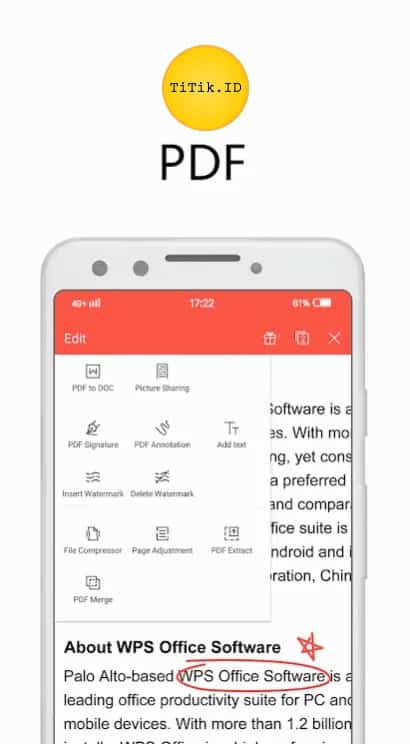
Mungkin saja kebanyakan orang mengenal aplikasi WPS Office ini sebagai sarana untuk membaca setiap file word, pdf, power point, maupun excel. Akan tetapi pada kenyataannya perangkat lunak ini mampu editing. Berikut beberapa langkah-langkah melakukannya:
- Download terlebih dahulu aplikasi WPS Office.
- Setelah menginstal > klik tulisan Split/Merge.
- Masukkan dokumen PDF yang akan Anda gabungkan.
- Lakukan sortir dengan mengurutkan susunan.
- Setelah selesai > tulisan nama file ke kolom export > Merge
6. Xodo PDF Reader & Editor
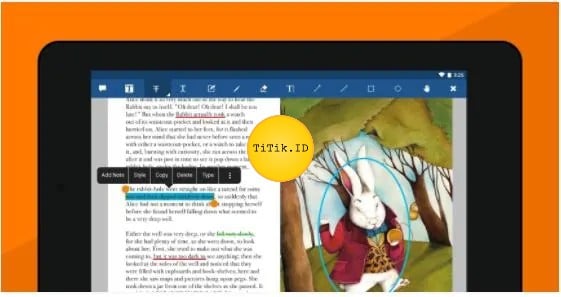
Aplikasi satu ini mempunyai beberapa kelebihan yaitu bisa Anda gunakan hanya melalui smartphone saja. Jadi ketika ingin melakukan pengeditan PDF akan lebih mudah karena support system Android. Berikut ini beberapa langkah-langkah menggunakannya;
- Terlebih dahulu download dan instal aplikasi Xodo PDF Reader Editor melalui google PlayStore.
- Kemudian pilihlah dokumen PDF yang ingin Anda gabungkan.
- Setelah itu pilih tulisan Merge.
- Lakukan penyortiran dengan menyusun file.
- Setelah itu tunggu hingga proses selesai.
7. PDF Utility – Lite
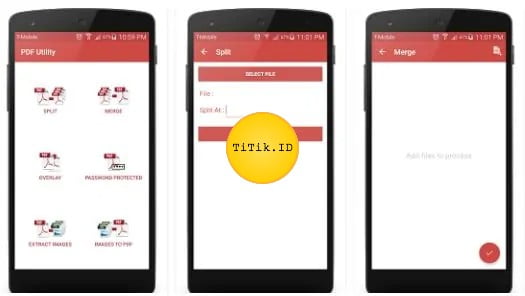
Aplikasi ini juga telah mendukung pemakaiannya melalui smartphone. Jadi perangkat lunak tersebut bisa melakukan tugasnya dalam melakukan penggabungan dokumen PDF maupun mengeditnya. Berikut ini beberapa langkah melakukannya:
- Sudah pasti pertama harus mendownload aplikasi PDF Utility melalui google PlayStore.
- Kemudian buka aplikasi > pilih merge untuk melakukan penggabungan PDF.
- Setelah itu klik tulisan select file.
- Kemudian klik pada tanda centang pada bagian sebelah kiri bawah.
8. Pdf Tool
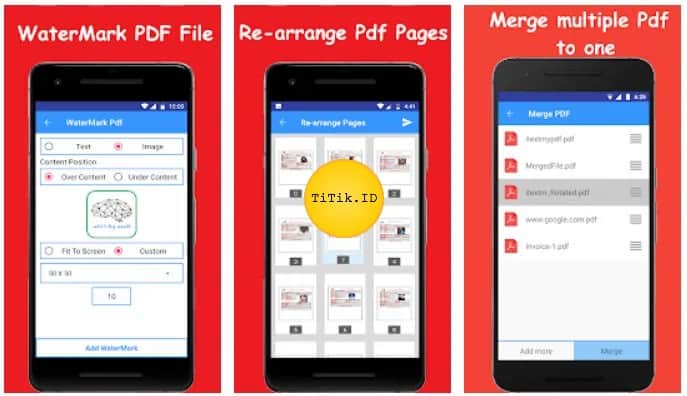
Aplikasi penggabungan dan pengeditan PDF ini memang berbayar, akan tetapi harganya tidak mahal hanya 6000 saja. Selain itu banyak sekali fungsi pada perangkat lunak ini, seperti bisa menyatukan banyak dokumen dan lain sebagainya. Berikut cara melakukannya:
- Download dan instal terlebih dahulu aplikasinya melalui Google Play Store disini.
- Kemudian buka aplikasi > pilih tulisan
- Setelah itu pilihlah beberapa file PDF yang akan di
- Klik tulisan merge > tunggu beberapa saat hingga proses penggabungan selesai.
9. PDF Utils
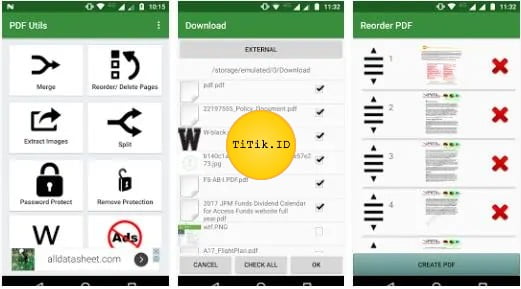
Aplikasi satu ini merupakan perangkat lunak terbaik, sebab bisa digunakan melalui Android. Kemudian menggunakannya tidak ada pungutan biaya alias gratis.selain itu ukurannya juga tidak begitu besar hanya sekitar 4 MB saja. Berikut ini cara melakukannya editing PDF.
- Lakukan download dan instal aplikasi PDF Utils
- Setelah selesai > buka aplikasi > lalu tekan tulisan Merge PDF/Image.
- Kemudian pilihlah dokumen PDF yang ingin Anda pindahkan.
- Pada sebelah kanan ada tombol bergaris 4, fungsinya untuk mengurutkan file.
- Setelah selesai > klik tombol centangnya > lalu berikan nama file.
10. PDFelement 6

Anda kali ini tidak usah kebingungan melakukan penggabungan PDF, karena dengan menggunakan aplikasi PDFelemant 6 bisa dengan mudah dan praktis. Selain itu juga bisa melakukan pengeditan. Berikut ini beberapa langkah-langkahnya.
- Download aplikasi terlebih dahulu.
- Masuk ke dalam aplikasi > pilih tulisan Combine PDF.

- Kemudian pilihlah dokumen PDF yang ingin Anda gabungkan atau edit
- Setelah itu pilih tulisan Next

- Tunggu beberapa saat hingga proses selesai.
11. PDF Doctor Premium
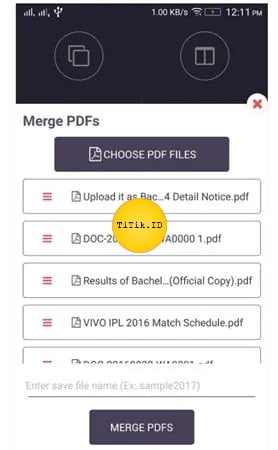
Anda sekarang juga menggunakan aplikasi pengeditan PDF atau melakukan penggabungan hanyan menggunakan aplikasi Android PDF Doctor Premium. Memang perangkat lunak ini bisa Anda dapatkan dengan melakukan pembayaran. Berikut beberapa langkahnya:
- Download aplikasinya melalui google play store.
- Setelah itu buka aplikasi > pilih tulisan
- Kemudian pilihlah dokumen PDF.
- Terakhir tekan tulisan Merge PDFs > tunggu hingga proses penggabungan selesai.
12. PDF Tools
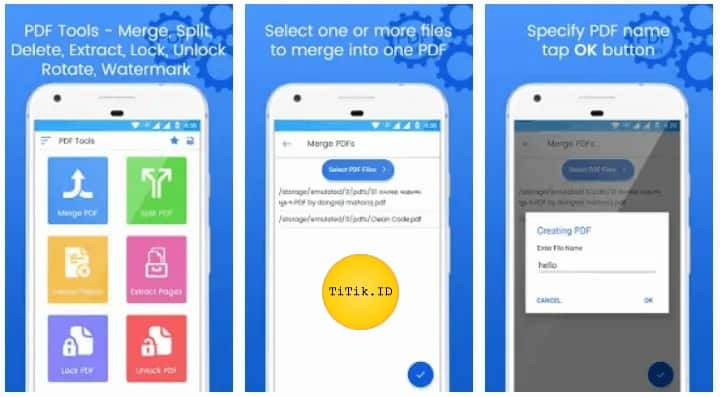
Salah satu kelebihan dari aplikasi PDF Tools ini adalah bisa menggunakannya hanya melalui smartphone saja. Dengan demikian akan lebih memudahkan Anda dalam melakukan pekerjaan. Berikut ini beberapa langkah dalam menggunakan perangkat lunak tersebut.
- Download dan Instal aplikasi PDF Tools melalui google play store.
- Buka aplikasi > kemudian pilihlah tulisan
- Setelah itu pilihlah beberapa file PDF yang akan Anda Gabungkan.
- Tekan tanda centang > tunggu proses selesai menggabungkan dokumen PDF.
13. Foxit
Ketika anda ingin melakukan penggabungan pada file PDF menjadi satu, maka bisa menggunakan aplikasi Foxit ini. Selain itu menunya tidak rumit sehingga menjadikan pengguna bisa secara mudah mengoperasikannya. Berikut ini beberapa langkah menggunakannya:
- Instal terlebih dahulu aplikasinya disini.
- Masuk aplikasi > pilih merge > opsi from multiple files.
- Setelah masuk halaman baru > klik centang pada form multiple files.
- Kemudian masukkan file PDF yang akan Anda gabungkan.
- Sortilkah dan sesuaikan urutan file PDF > lalu klik tulisan
- Tunggu proses selesai menggabungkan.
Demikian tadi beberapa ulasan tentang beberapa cara menggabungkan file pdf. Pastikan langkah yang Anda lakukan telah sesuai dengan arahan di atas. Dengan begitu, semua dokumen akan lebih ringkas dan tidak perlu ribet.

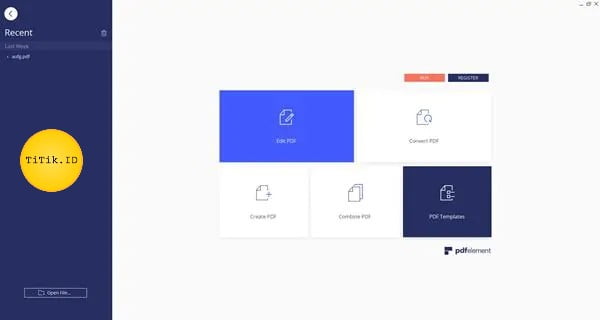
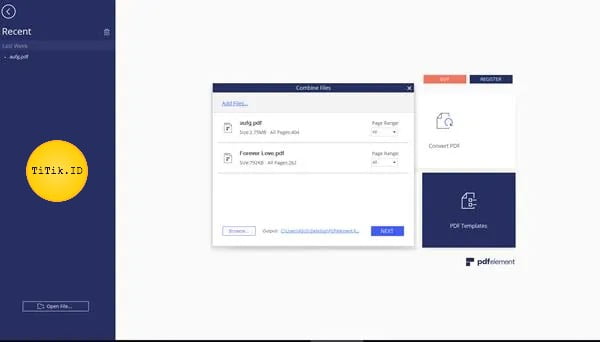
Terima kasih artikelnya sangat membantu mencari aplikasi pdf untuk hp android